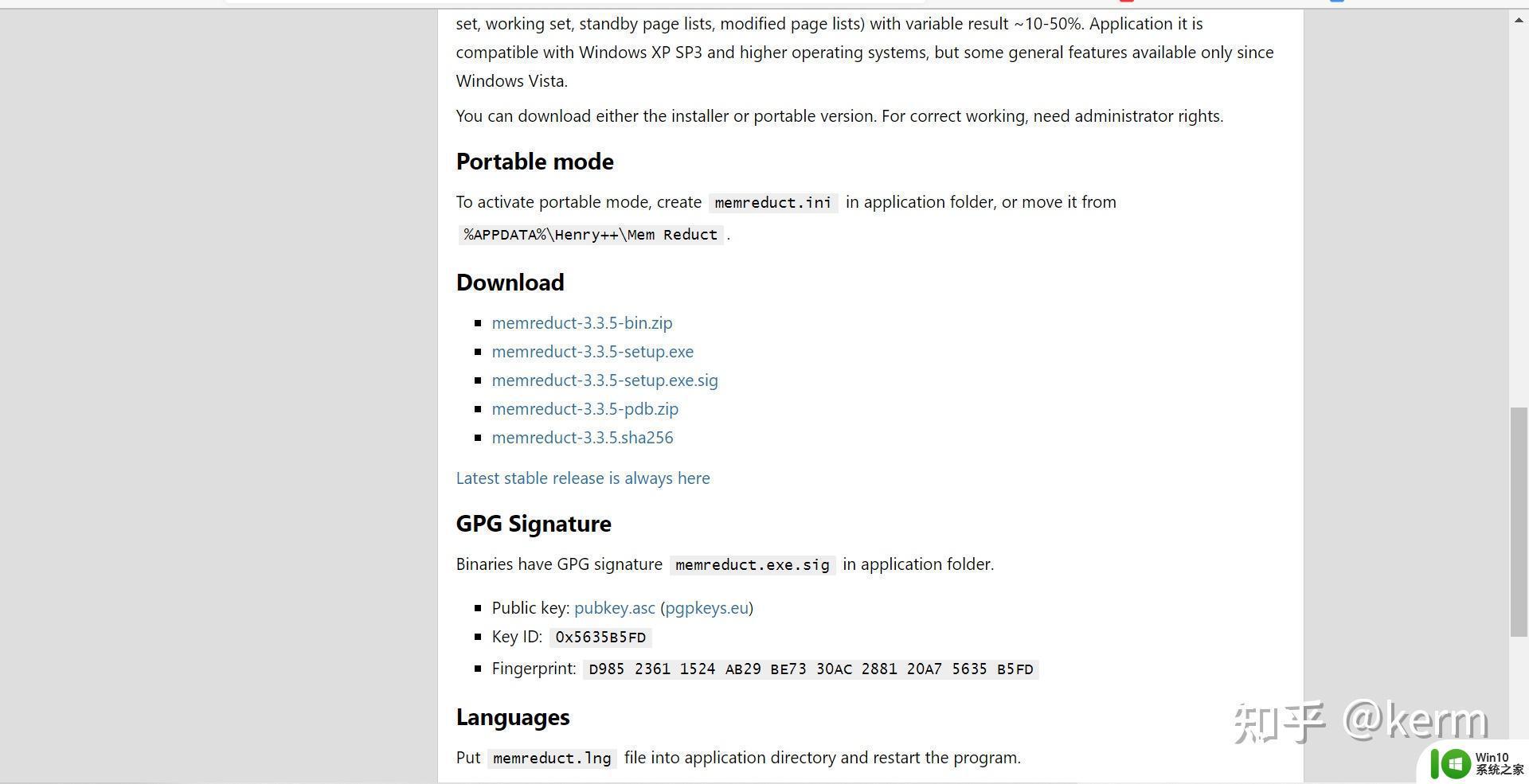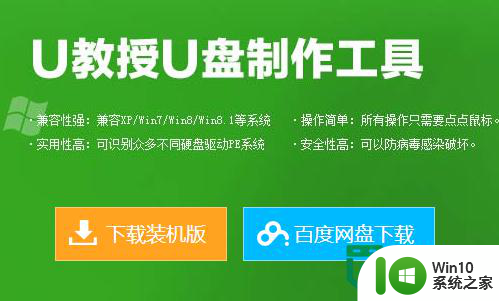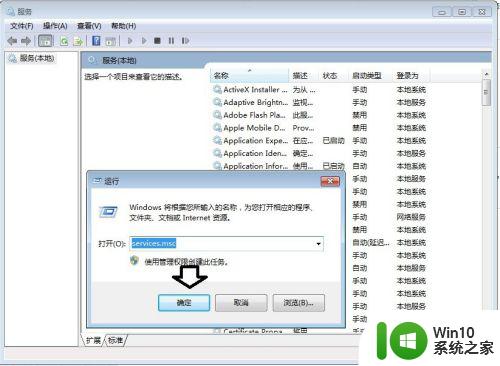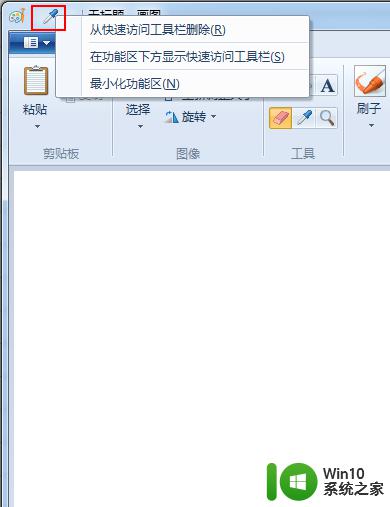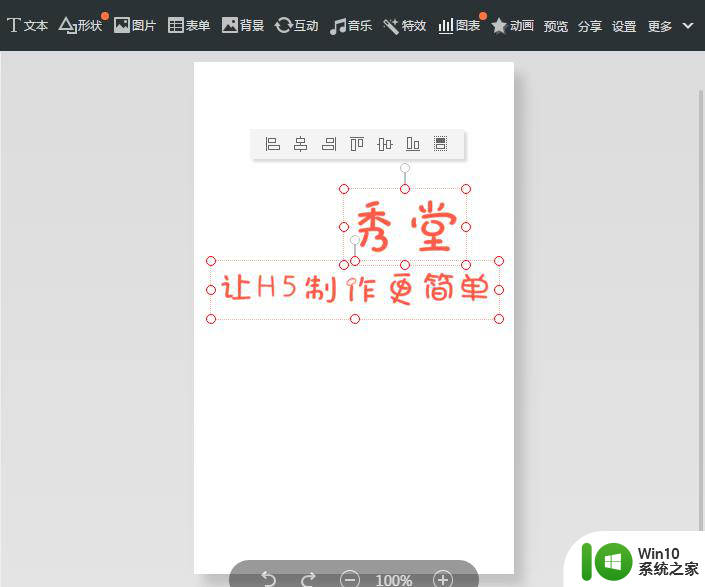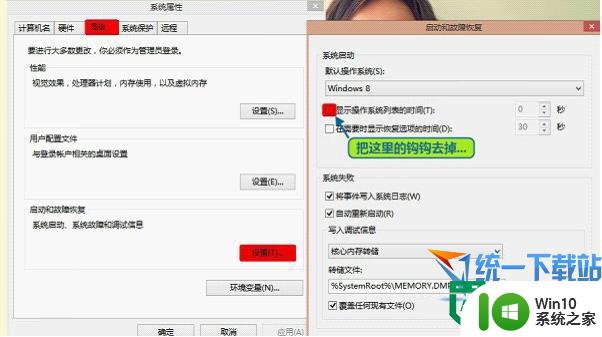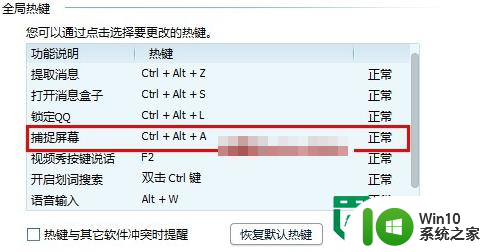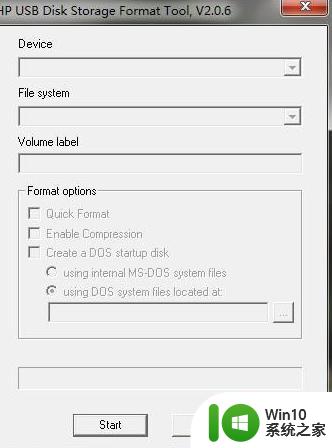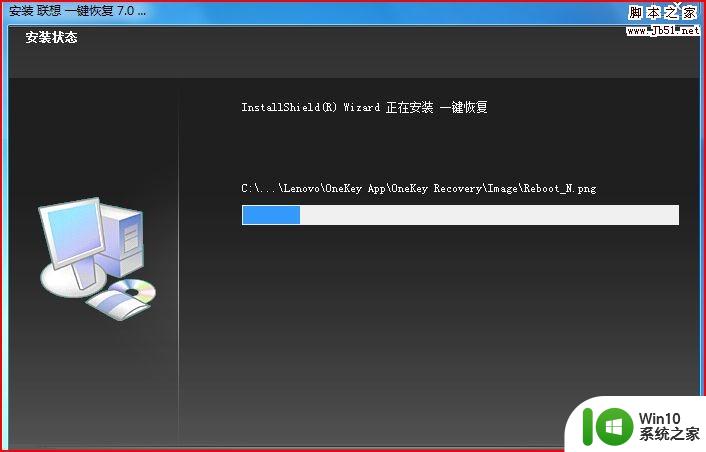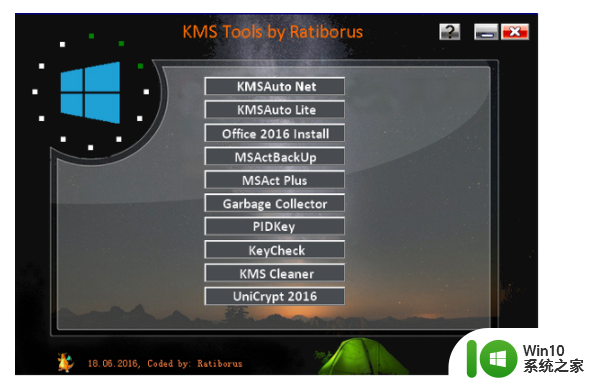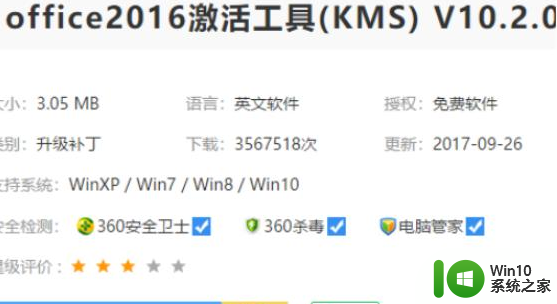windows优化工具如何使用 windows怎么使用优化工具
如果觉得windows操作系统使用起来不流畅的化,可以使用一些系统优化工具来对系统进行优化,今天小编给大家带来windows优化工具如何使用,有遇到这个问题的朋友,跟着小编一起来操作吧。
方法如下:
1.Glary Utilities Pro此软件无需安装,下载压缩包解压后,双击运行应用程序即可。

2.由于该软件来自国外的系统优化工具,所以首次使用显示的是英文界面,这对于我们习惯母语来说,使用起来有点困难,还是老老实实的更改为中文。
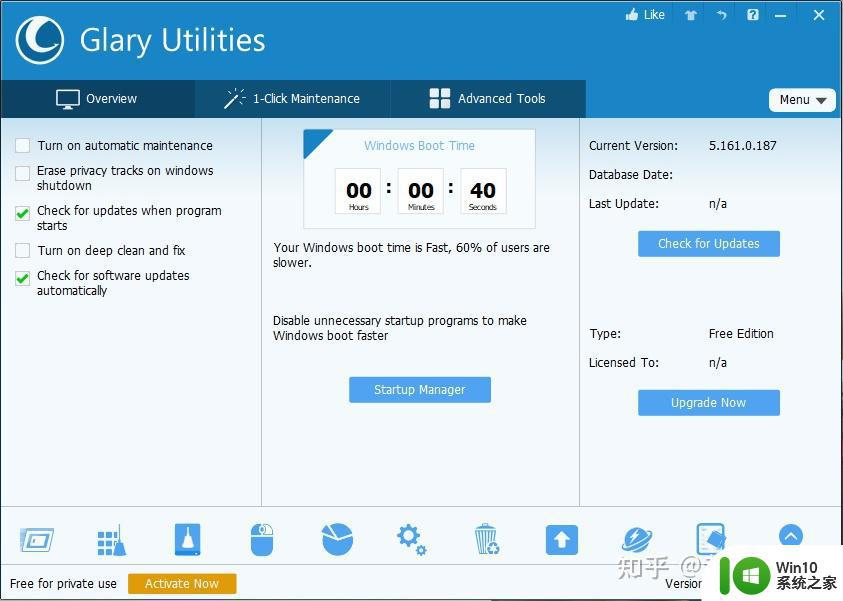
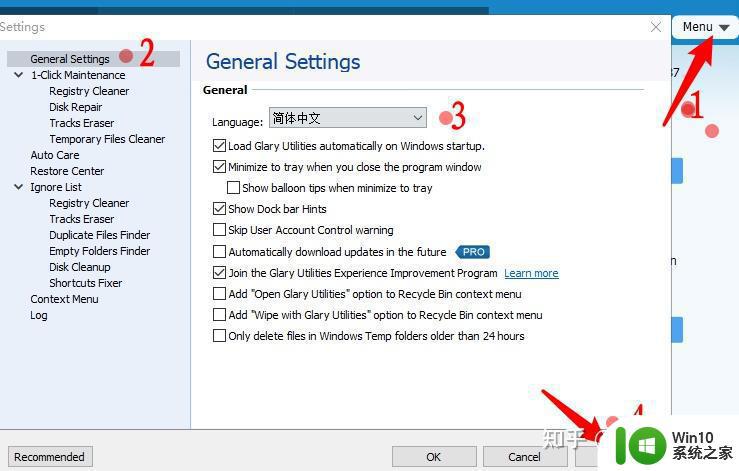
3.在“一键优化”中,有注册表清理、恢复无效的快捷方式、清理临时文件夹、磁盘修复……
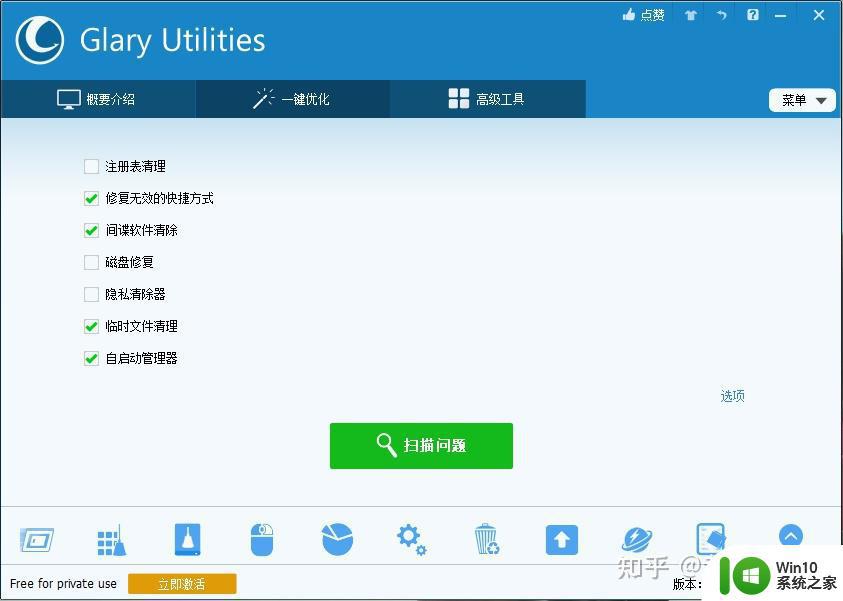
4.点击“扫描问题”,会在界面右半部分显示扫描动态,分别对应左侧功能显示相应的问题存在,可以看到,发现51GB文件,通过“显示详情信息”看出对应的垃圾文件存在的位置。
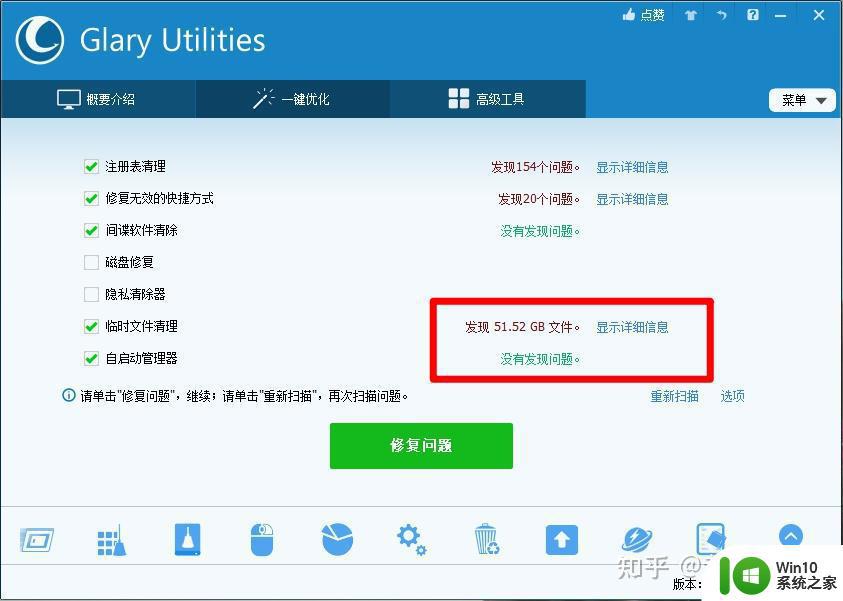
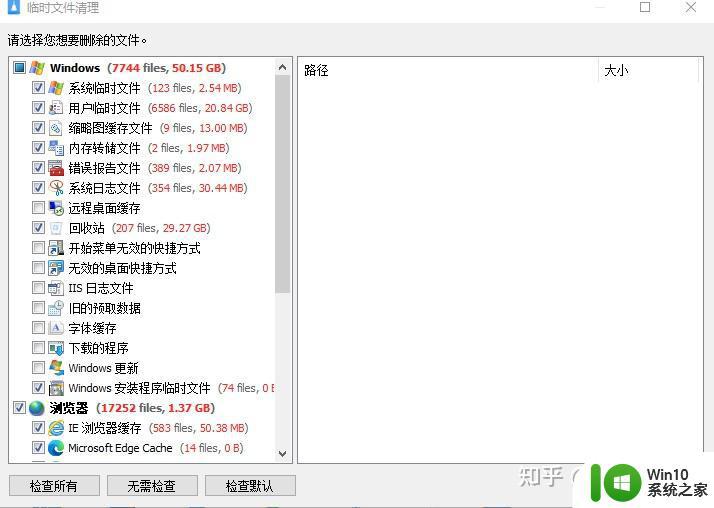
5.还能进行定时自动优化以及关机时清除隐私记录,包括设置电脑自启动,就是电脑在开机过程中,自启动软件越少,电脑开机速度就越快。
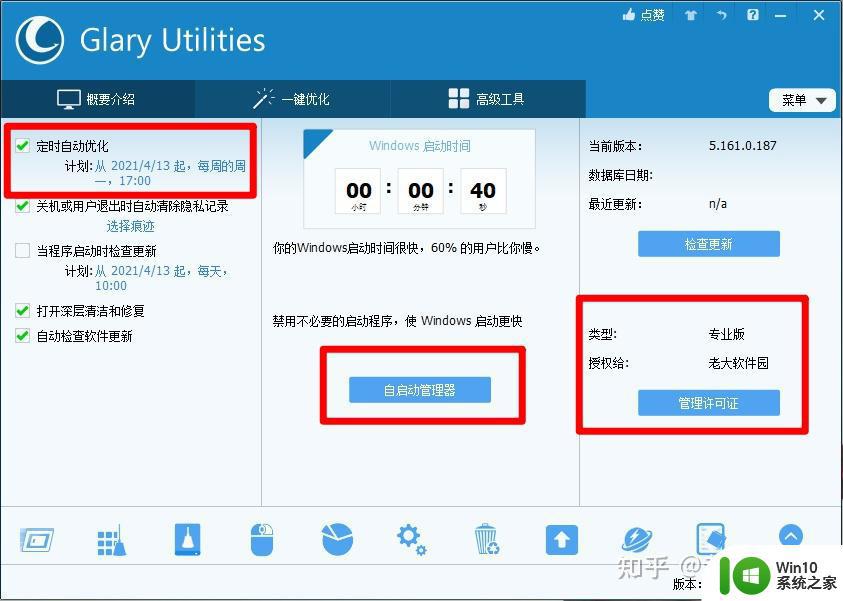
6.细心的小伙伴可能已经发现,在界面的左下角,还需激活该软件。

7.注册码和名称,我已经放在一个文件中,有需要的小伙伴直接粘贴复制即可,而且激活一次,终身使用!
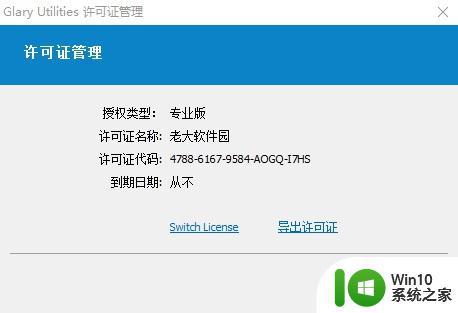
8.在“高级工具”板块中,显示了该软件更详细的功能。
包含:Windows注册表、隐私、磁盘、磁盘空间、系统控制、驱动、系统维护、系统状态、文件管理、反恶意软件、程序。
而且每个小类别下又包含很多小功能。
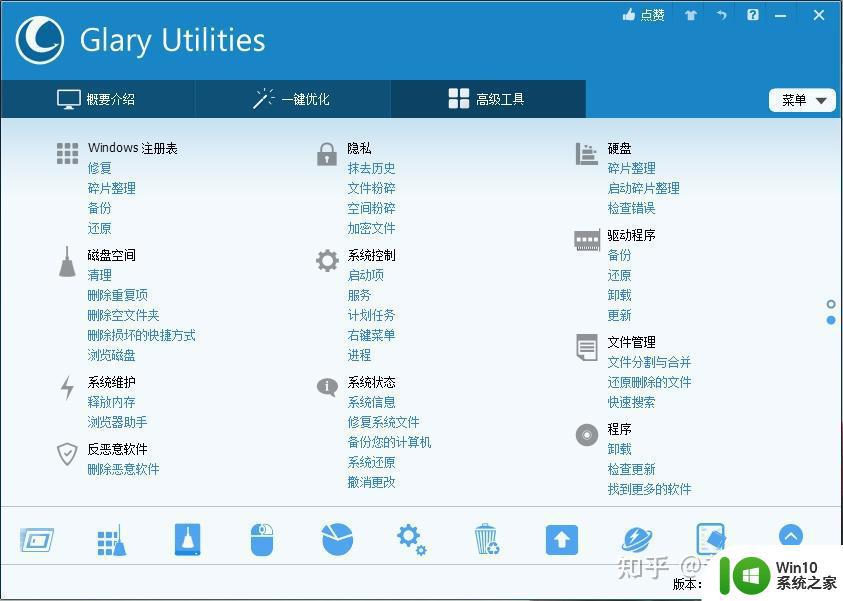
9.而且附带丰富的小工具,均很实用。
包含常见的:快速搜索功能、文件粉碎功能、恶意软件清除功能……
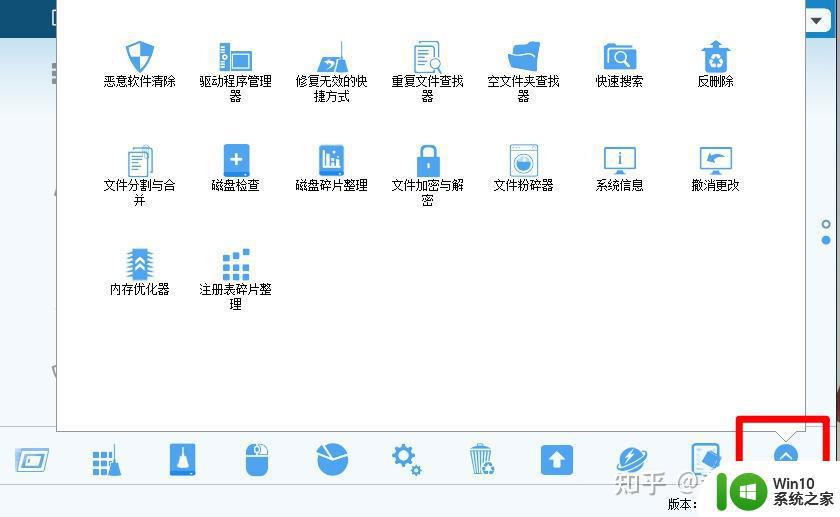
10.重复文件清理:对电脑所有磁盘重复的文件进行查找,从而避免重复大文件的占用。
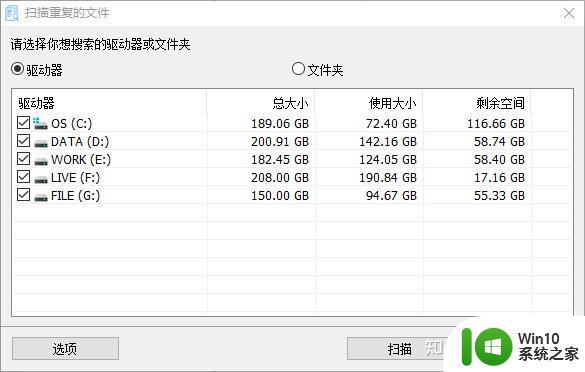
以上就是windows优化工具如何使用的全部内容,还有不懂得用户就可以根据小编的方法来操作吧,希望能够帮助到大家。